你的每个Netflix简介都可以用不同的图片来代表。这是一个有趣、简单的方法,可以表达你的个性,帮助你的个人资料脱颖而出。如果你从来没有改变过你的Netflix简介图片,为什么不现在就试试呢?我们将告诉你如何做。
我们还将介绍如何选择过去可用但Netflix已从公众视野中删除的隐藏的个人资料图片。
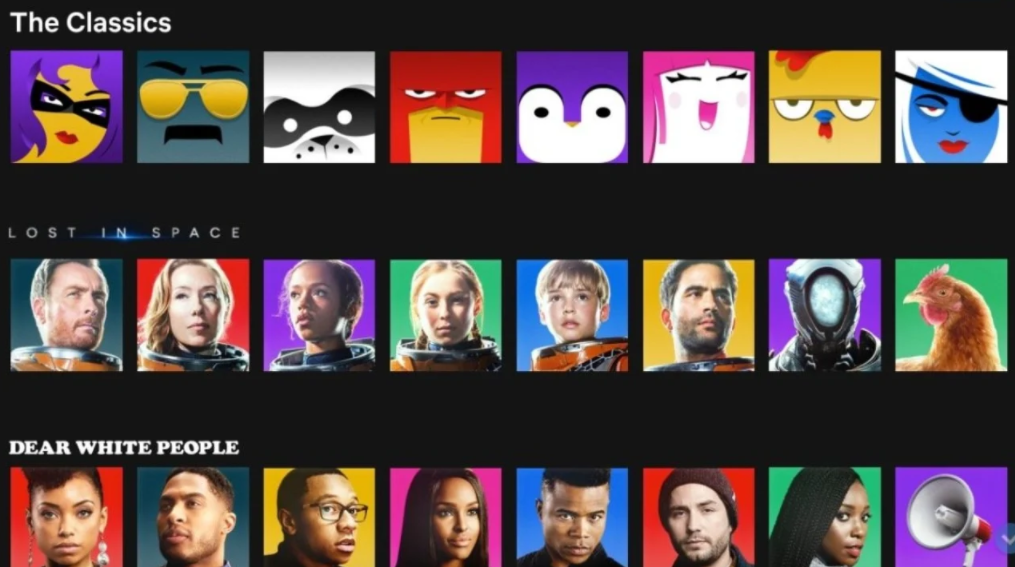
如何设置Netflix的资料图片
Netflix 提供了一系列个人资料图片供你选择,这些图片基于其原始特许经营权,如 Bridgerton、Stranger Things 和 The Crown。 此选择会定期更改。 你可以随时更新你的个人资料图片,更改会立即反映在你的所有设备上。
不幸的是,你不能上传你自己的图片,尽管你可以设置一个只对你可见的自定义Netflix个人资料图片。
选择Netflix个人资料图片的过程在每台设备上都是相似的,只是略有不同。我们在下面概述了桌面、移动和智能电视的步骤。
如何改变你的Netflix个人资料图片(桌面和移动)
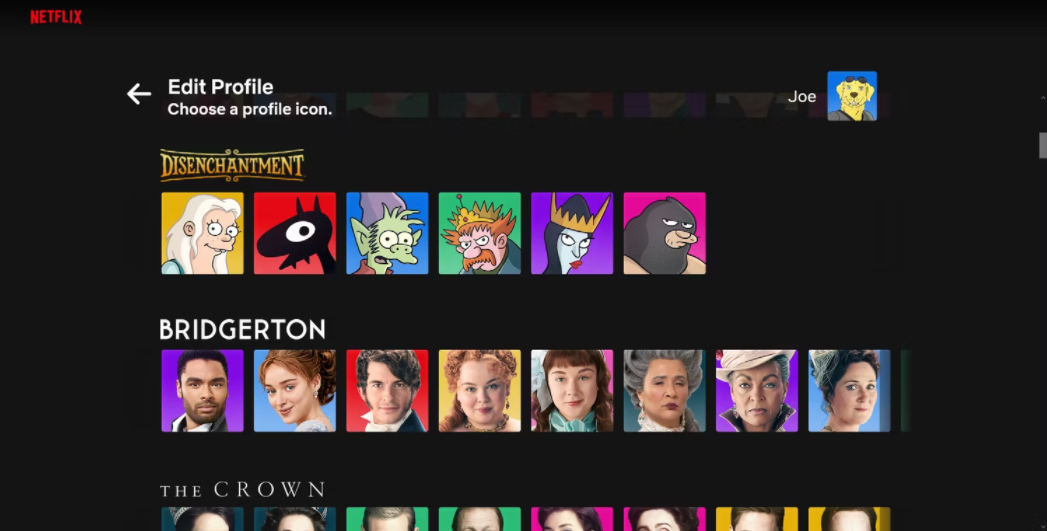
1. 登录Netflix.com或打开Netflix应用程序。
2. 在右上方选择你的个人资料图标,然后选择管理个人资料。
3. 在你想编辑的个人资料上选择铅笔图标。
4. 同样,在你的个人资料图片上,选择铅笔图标。
5. 从列表中选择你想要的个人资料图片。
6. 你可能会被问到,你是否想改变你的个人资料图片。如果是的话,选择 "让我们做吧"。
7. 在桌面上,点击保存。在手机上,你的更改会自动保存。
如何改变你的Netflix资料图片(智能电视)
1. 转到Netflix的主屏幕。
2. 按左键,打开菜单。
3. 按向上键,直到你的资料名称被突出显示,然后按确认键。
4. 使用箭头按钮,突出显示你要编辑的资料。然后,按向下键,突出显示铅笔图标,按确认键。
5. 在 "编辑资料 "屏幕上,按向下键突出显示图标,然后按确认键。
6. 使用箭头按钮进行导航,从列表中选择一张个人资料图片,并按确认按钮。
7. 你会被问到是否要改变你的个人资料图片。按确认按钮,选择 "开始吧"。
如何使用隐藏的Netflix个人资料图片
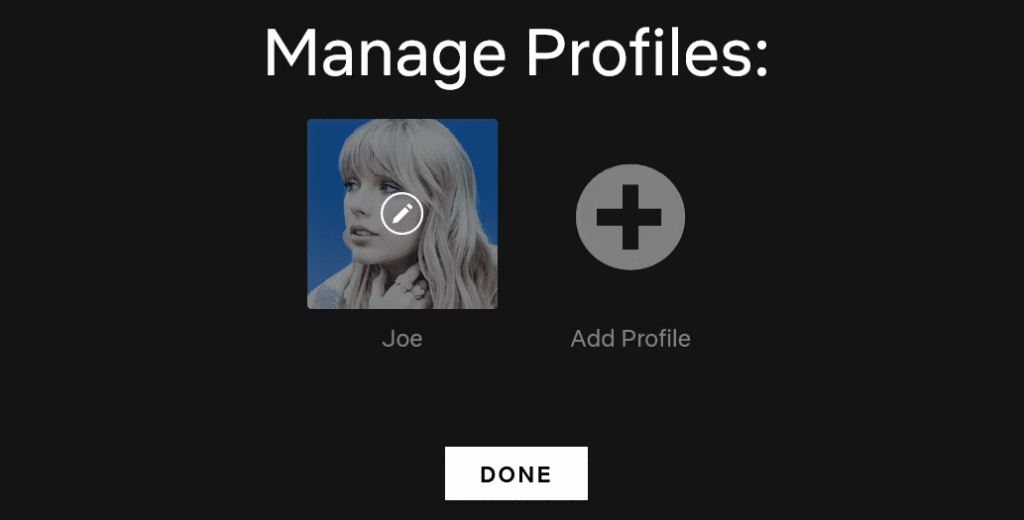
虽然有大量的Netflix个人资料图片可供选择,代表了一系列伟大的Netflix原创作品,但其中一些图片在一段时间后被删除,也许是由于许可原因或保持选择的新鲜度。如果你的资料图片发生了这种情况,你将保留资料图片,但如果你改变了它,你可能无法取回它。
至少,你将无法使用标准的Netflix界面来做这件事。然而,只要花点功夫,你就可以复活隐藏的Netflix资料图片,即使你以前从未使用过它们。别担心,你不会因为这样做而惹上Netflix的麻烦。
首先,你需要知道你想要的个人资料图片的ID。只有当你或你认识的人正在使用隐藏的个人资料图片时,你才能得到这个ID。或者,有人可能已经在网上发布了你需要的ID。
如何找到Netflix的资料图片ID
要获得你当前图片的资料图片ID,最简单的方法是在桌面上使用谷歌浏览器。遵循这些指示:
1. 转到Netflix管理配置文件页面。
2. 在该页面上点击右键,点击检查。
3. 按Ctrl+F调出搜索框,搜索avatarName。
4. 这将找到一段代码,看起来像下面这样:
"avatarName":"AVATAR\x7C2b58f9e0-154c-11e9-b321-0abbc59f77ba\x7Cen\x7CGB\x7C70300800","profileName":"Joe"
这一行将出现在你拥有的每个Netflix资料中。在上面的例子中,"Joe "资料的头像ID显示为 "AVATAR/x7C2b58f9e0-154c-11e9-b321-0abbc59f77ba\x7Cen\x7CGB\x7C70300800"。
最后一步是用"|"替换任何出现的"\x7C"。因此,"Joe "资料的真实头像ID是 "AVATAR|2b58f9e0-154c-11e9-b321-0abbc59f77ba|en|GB|70300800"。
如果你的朋友有一张你想要的隐藏资料图片,请他们按照上述步骤进行操作,并给你头像ID。
如何设置隐藏的个人资料图片
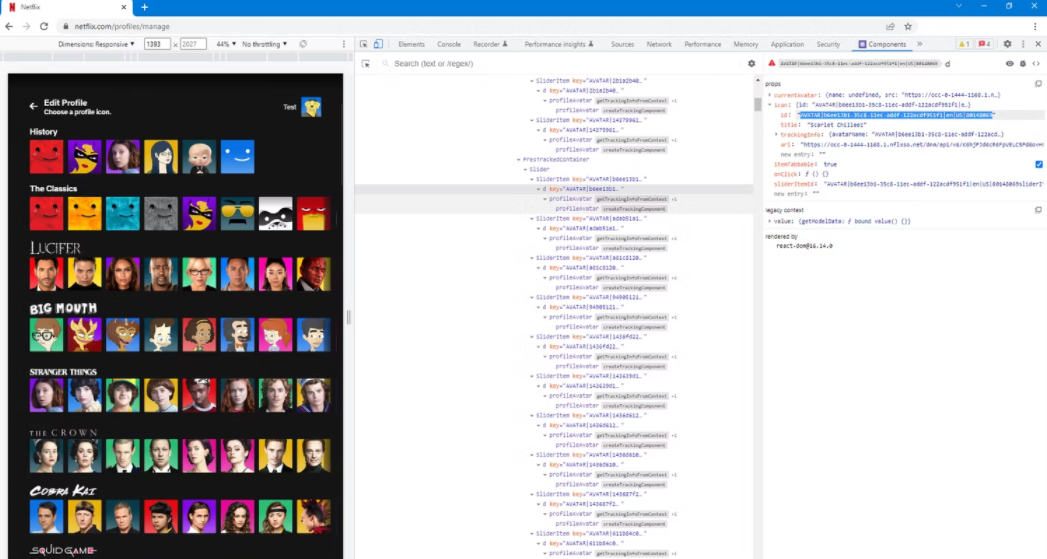
现在你有了个人资料图片ID,是时候将其设置为你的个人资料了。要做到这一点,请在谷歌浏览器上遵循这些步骤。这是一个棘手的程序,所以要慢慢来。
首先,安装React开发者工具扩展。然后:
1. 进入 "管理档案 "页面。
2. 在你想编辑的档案上点击铅笔图标。
3. 同样,在你的个人资料图标上,点击铅笔图标。
4. 右键单击可选择的个人资料图片之一(记住是哪一张),然后单击检查。
5. 在顶部的开发者工具菜单中,点击组件(你可能需要点击最右边的箭头来查看更多的菜单。)
6. profileAvatar开始的那一行应该被突出显示。这上面的两行应该是以d键开头的一行。点击这一行。
7. 在右边的窗格中,标题为道具,你应该看到一个行开始的图标。点击该行左边的箭头来展开它。
8. 你现在应该看到一个行开始的ID,后面是一个引号内的头像ID。删除这个ID,然后用你想要的ID替换它。确保你没有删除引号。
9. 在Netflix页面上,点击你之前右键点击的个人资料图片。虽然它看起来不像你想要的图片,但你现在已经在幕后改变了它的ID。
10. 你会被问到是否要改变你的个人资料图片。点击 "开始吧"。它仍然不会显示正确的图片。
11. 点击保存。同样,它不会显示正确的图片。
12. 你将回到 "管理档案 "页面,现在你有了新的隐藏档案图片。
个性化你的Netflix资料
现在你知道如何改变你的个人资料图片了,无论是从现有的选择还是解锁一些旧的隐藏图片。你可以随时开始设置你自己个性化的Netflix资料。
版权声明:文章仅代表作者观点,版权归原作者所有,欢迎分享本文,转载请保留出处!


